Si të instaloni një printer në Windows 10

Mësimi për instalimin e një printeri në Windows 10, duke përfshirë printerët Wi-Fi dhe ata lokalë. Udhëzime hap pas hapi dhe zgjidhje për problemet e zakonshme.
Rezervimi i të dhënave tuaja është gjithmonë një ide e mirë – në fakt, është një hap i rëndësishëm në mbrojtjen e të dhënave të përmendura nga rrethana të paparashikuara, të tilla si një kompjuter i vjedhur, një hard disk i dështuar apo edhe një derdhje e shpejtë e sodës në laptop.
Duhet t'i mbani gjithmonë të dhënat tuaja të ruajtura diku tjetër – një shërbim cloud do të ishte alternativa më e mirë pasi nuk varet nga ju që keni ose mbani një disk fizik kudo, por diçka si një USB ose një hard disk i jashtëm do të funksionojë gjithashtu. Ja se si ta bëni këtë në Windows 10.
Përveç mirëmbajtjes normale të skedarëve, vetë Windows ju lejon gjithashtu të bëni kopje rezervë dhe më pas të rivendosni disa të dhëna. Për ta bërë këtë, duhet të shkoni te opsionet rezervë në kompjuterin tuaj. Shtypni tastin Windows në tastierë dhe shkruani kopje rezervë, më pas shtypni enter.
Në Windows 10, shërbimi rezervë quhet Historia e skedarit. Mund ta përdorni për të ruajtur kopje rezervë të sistemit tuaj sa herë që dëshironi. Si parazgjedhje, Historia e skedarit do të çaktivizohet. Në këtë meny, megjithatë, mund ta aktivizoni.
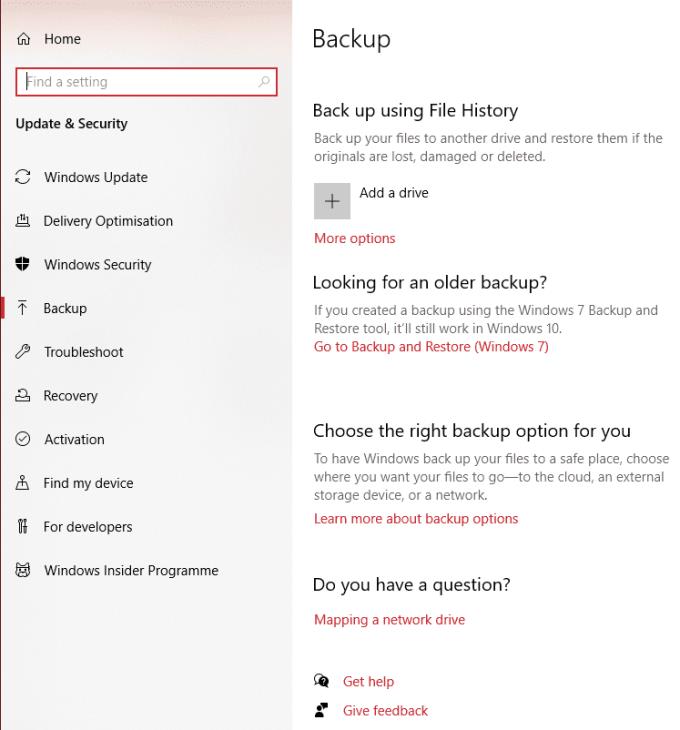
Opsionet rezervë
Së pari, përdorni opsionin "Shto një disk" për të zgjedhur se në cilin disk dëshironi të rezervoni skedarët tuaj. Ky mund të jetë një shkop USB ose, nëse kompjuteri juaj ka të instaluar disa disqe të ngurtë (për shembull, një disk C dhe D), mund të zgjidhni një prej tyre. Konkretisht, duhet të jetë ai që NUK ka instalimin e Windows në të.
Mos u shqetësoni, Windows do t'ju tregojë vetëm disqet që janë të pranueshëm për shërbimin në çdo kohë të caktuar.
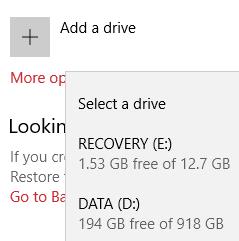
Shtimi i një disku
Kur të keni zgjedhur diskun e duhur, opsioni do të ndryshojë në "Rezervo automatikisht skedarët e mi" - një çelës që do të aktivizohet. Nëse jeni të kënaqur me këtë, nuk keni nevojë të bëni asgjë tjetër! Nëse dëshironi të personalizoni atë që rezervohet, ndiqni hapat shtesë më poshtë.
Klikoni në "Më shumë opsione" poshtë dhe do të shihni disa opsione shtesë.
Këshillë: Nëse klikoni në "Më shumë opsione" përpara se të zgjidhni një diskun për të krijuar kopje rezervë, këto opsione nuk do të jenë të dukshme!
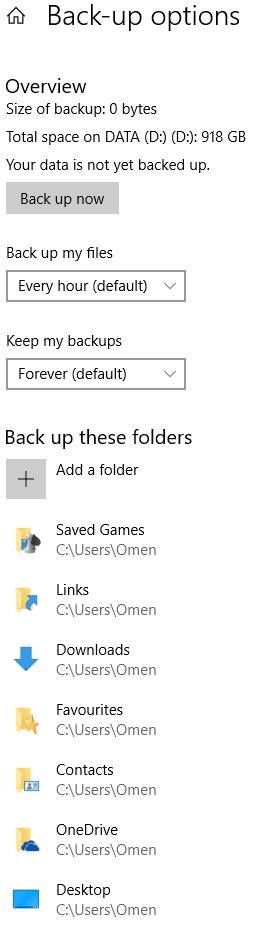
Opsione shtesë
Opsioni i parë këtu është një buton që do t'ju lejojë të bëni kopje rezervë të sistemit tuaj menjëherë. Përndryshe, mund të zgjidhni gjithashtu se kur kompjuteri juaj do të kopjohet dhe për sa kohë do t'i ruani kopjet rezervë. Ju lutemi, kini parasysh se megjithëse skedarët rezervë nuk janë shumë të mëdhenj, ata DO të zënë më shumë hapësirë me kalimin e kohës dhe kopjet rezervë të shpeshta që mbahen 'Përgjithmonë' përfundimisht do të zënë shumë hapësirë. Merrni parasysh ndryshimin e këtyre cilësimeve në diçka që kursen më shumë hapësirë.
Këshillë: Rekomandojmë të bëni kopje rezervë çdo 3 orë dhe t'i ruani kopjet rezervë për një vit. Në shumicën e rasteve, do të jetë mjaft!
Më poshtë, ju mund të zgjidhni se cilat dosje të kopjoni. Si parazgjedhje, shumica, nëse jo të gjitha dosjet tuaja të nivelit të lartë duhet të shfaqen në këtë listë. Për të hequr një, klikoni mbi të dhe zgjidhni "Hiq". Për të shtuar një që mungon, klikoni në opsionin "Shto një dosje" në krye dhe zgjidhni dosjen që dëshironi të rezervoni.
Në fund, ju gjithashtu mund të përjashtoni një dosje - ky opsion është i shkëlqyeshëm nëse dëshironi që shumica, por jo të gjitha nën-dosjet në një vendndodhje të rezervohen. Për shembull, le të themi në dosjen tuaj 'Pictures', ju keni njëmbëdhjetë nën-dosje të emërtuara sipas disa vendeve të pushimeve ku keni qenë - Itali, Spanjë, Meksikë, Japoni, etj, megjithatë, nuk ju pëlqeu udhëtimi juaj në Meksikë dhe nuk dua t'i mbështes ato foto. Zgjidhni dosjen 'Pictures' si një nga ato që do të rezervoni dhe më pas zgjidhni dosjen 'Mexico' si një nga ato të përjashtuara. Në këtë mënyrë, të gjithë përveç Meksikës do të mbështeten!
Natyrisht, pasi të keni bërë këto kopje rezervë, gjithashtu mund t'i rivendosni ato. Kjo do të thotë të kthehesh te, ose të rikrijosh atë që është mbështetur nga Historia e Skedarit. Kini parasysh se vetëm dosjet e përfshira në kopje rezervë do të jenë të disponueshme për t'u restauruar.
Për të rivendosur skedarët, duhet të hapni një opsion të veçantë në Historinë e Skedarit. Për ta bërë këtë, shtypni tastin Windows në tastierën tuaj dhe shkruani "Rivendos skedarët tuaj", më pas shtypni enter. Ju do të jeni në gjendje të rivendosni nga kopje rezervë të plotë. Rezervimet e vazhdueshme (veçanërisht e para) nuk do të jenë ende të disponueshme.
Këshillë: Rezervimi juaj i parë do të marrë mjaft kohë për t'u krijuar. Nuk do të jetë i disponueshëm derisa të përfundojë - përpara kësaj, do të shihni një njoftim që ju thotë të prisni derisa të përfundojë.
Navigoni te skedari ose dosja që dëshironi të rivendosni – do të shihni një listë të opsioneve të disponueshme dhe do të jeni në gjendje të kaloni midis versioneve sipas dëshirës – nëse, për shembull, dëshironi të rivendosni një version të mëparshëm dhe keni ende kopje rezervë, ju mund ta bëni këtë.
Klikoni butonin e rivendosjes në fund për të rikthyer përmbajtjen tuaj të zgjedhur – në mënyrë alternative mund të klikoni me të djathtën mbi të dhe të zgjidhni "Rivendosni te" në mënyrë që të zgjidhni një vendndodhje të ndryshme (nga origjinali) për të ruajtur përmbajtjen tuaj.
Mësimi për instalimin e një printeri në Windows 10, duke përfshirë printerët Wi-Fi dhe ata lokalë. Udhëzime hap pas hapi dhe zgjidhje për problemet e zakonshme.
Një rrjedhje e kujtesës në Windows 10 ndodh kur një aplikacion që po përdorni nuk i ktheu burimet në sistemin tuaj kur mbaroni së përdoruri atë aplikacion. Kur kjo ndodh, nuk mund të punoni me detyra të tjera në kompjuterin tuaj, pasi kompjuteri nuk ka RAM të mjaftueshëm për të punuar.
Kur i referohemi cloud, ne po flasim për një sistem ruajtjeje që mban të dhënat e ruajtura dhe të aksesueshme në internet. Vitet e fundit, Google Drive, Dropbox, iCloud dhe opsione të tjera të ngjashme të përshtatshme për ruajtjen e të dhënave kanë bindur përdoruesit për përfitimet e një serveri cloud.
Nëse keni instaluar ose përditësuar së fundmi Windows 10, mund të keni disa probleme me WiFi. Ne jemi këtu për të ndihmuar.
Nëse përdorni Windows 10 dhe shfletuesin e ri të Microsoft Edge, mund të pyesni veten se si mund të çaktivizoni Adobe Flash. Si parazgjedhje, Microsoft Edge ka mbështetje të integruar për Adobe Flash, kështu që në thelb është i aktivizuar gjatë gjithë kohës.
Pavarësisht nëse planifikoni të përmirësoni kompjuterin tuaj Windows XP, Vista, 7 ose 8 në Windows 10 ose të blini një kompjuter të ri me Windows 10 të para-instaluar, mund të përdorni Windows Easy Transfer për të kopjuar të gjithë skedarët dhe cilësimet tuaja nga kompjuteri juaj i vjetër ose versioni i vjetër i Windows në pajisjen tuaj të re me Windows 10. Në këtë artikull, do t'ju përshkruaj hapat për të konfiguruar Windows Easy Transfer.
Është e zakonshme, por e vërtetë. Gjërat e vogla në jetë mund të na sjellin gëzim të jashtëzakonshëm: hapat e parë të një fëmije, një biftek i gatuar në mënyrë perfekte ose pamja e një imazhi të freskët e të bukur si sfondi i desktopit të kompjuterit tuaj.
Që kur Apple "huazoi" konceptin e një ndërfaqeje grafike nga Xerox dhe Microsoft gjithashtu e "huazoi" atë me radhë, treguesi i miut ka qenë një pjesë qendrore e mënyrës se si ne ndërveprojmë me kompjuterët tanë. Pra, imagjinoni tronditjen e nisjes së kompjuterit tuaj për të zbuluar se nuk ka fare tregues të miut.
Nëse dëshironi të hiqni Microsoft Edge nga kompjuteri juaj Windows 10, duhet ta lexoni këtë. Në përgjithësi, nuk është një ide e mirë të çaktivizoni plotësisht Edge - mund të shkaktojë probleme të padëshiruara me sistemin tuaj operativ.
Kur klikoni në butonin Start në Windows 10, do të shihni se ndërfaqja është e ndarë në tre seksione të veçanta: butonat e vegjël në anën e majtë, lista e aplikacioneve dhe programeve në mes dhe pllakat statike ose dinamike në të djathtë. - ana e dorës. Ju mund të personalizoni mjaft gjëra në lidhje me pamjen dhe ndjesinë e menysë Start, duke përfshirë listën e dosjeve ose lidhjeve që shfaqen në atë menu në të majtë.
Siç e përmenda më parë në një artikull që krahason Windows 7 me Windows 10, Task Manager është ridizajnuar plotësisht. Tani është shumë më e thjeshtë për t'u përdorur si parazgjedhje, por nëse vërtet dëshironi t'i merrni të gjitha detajet si më parë, prapë mund t'i merrni ato.
Pothuajse të gjitha versionet e reja të Windows kanë shumë komponentë që janë marrë nga versionet e mëparshme të OS. Shumicën e kohës, është një version më i mirë i softuerit të vjetër.
Sistemet operative moderne përdorin më shumë burime se kurrë më parë. Zakonisht, ky nuk është problem pasi platforma si Windows, macOS dhe shumica e shpërndarjeve Linux janë të optimizuara për pajisje kompjuterike moderne.
Nëse keni një rrjet kompjuterash në shtëpinë ose vendin tuaj të punës, një nga gjërat që duhet të kontrolloni është se cilët përdorues ose aplikacione mund të ndryshojnë gjërat në atë sistem. Një mënyrë për të parandaluar ndryshimet e paautorizuara është të kesh një person si administrator të rrjetit.
Nëse keni përdorur Windows 10 dhe nuk keni filluar të përdorni Cortana, mund të jeni të interesuar ta provoni. Në thelb është versioni i Microsoft-it i Siri dhe Google Assistant, por i integruar direkt në Windows.
Shfaqja e karaktereve në ekran disa sekonda pasi i shtypni në tastierë mund t'ju ngadalësojë dhe të ulë produktivitetin tuaj. Shumë faktorë e bëjnë të shkruarit të mos sinkronizohet në pajisjet Windows.
Si e di Windows se cilin aplikacion ose program duhet të përdorë për të hapur të gjitha llojet e ndryshme të skedarëve në kompjuterin tuaj. Bëhet fjalë për shoqatat e skedarëve.
Nëse dëshironi të krijoni një dokument të ri me tekst të veçantë, mund të mendoni për instalimin e një fonti të ri. Këto mund të gjenden në internet falas, si pjesë e një grupi shkronjash ose për blerje.
Clipboard i Windows është një veçori e dobishme që ekziston prej vitesh. Kjo ju lejon të kopjoni deri në 25 artikuj, duke përfshirë tekstin, të dhënat ose grafika, dhe t'i ngjisni ato në një dokument ose sende me pin që përdorni rregullisht.
Në Windows 10, Firewall i Windows nuk ka ndryshuar shumë që nga Vista. Në përgjithësi, është pothuajse e njëjtë.
Keni një PC me Windows 10 dhe kërkoni për aplikacionet më të mira? Kërkimi juaj përfundon këtu pasi ne do të listojmë disa nga aplikacionet më të mira dhe më thelbësore në platformën Windows. Lexoni këtë artikull për të mësuar më shumë
Mikrofoni i Windows 11 që nuk funksionon është një problem që mund të hasni. Këtu janë këshillat që të mund ta rregulloni problemin dhe ta harroni atë.
Krijoni dhe personalizoni Desktop Virtualë në Windows 11 duke ndjekur këto hapa miqësorë për fillestarët për të ndarë punën tuaj dhe gjërat personale.
Zgjidh një problem ku nuk mund të modifikosh skedarin LMHOSTS ose HOSTS në Microsoft Windows 11 sepse qasja është refuzuar.
Mbajeni menaxherin e detyrave gjithmonë në krye në Windows 11, në mënyrë që ta gjeni lehtësisht kur keni nevojë të lexoni aplikacionin. Këtu janë hapat që duhen ndjekur.
Kyçja dinamike në Windows 11 do t'ju ndihmojë të mbani kompjuterin tuaj të sigurt duke e kyçur atë pas 30 sekondash. Këtu janë hapat që duhen ndjekur.
Zbuloni mënyra të ndryshme se si mund të kontrolloni fuqinë e sinjalit tuaj Wi-Fi. Shihni se si të shihni gjithashtu përqindjen e saktë të sinjalit.
Shihni sa shpejt mund ta rivendosni kompjuterin tuaj Windows 11 për të dhënë një fillim të ri për të hequr ato çështje të bezdisshme. Këtu janë hapat miqësorë për fillestarët.
Modaliteti i gjumit në Windows 11 është një veçori shumë e dobishme, ja se si mund ta aktivizoni dhe çaktivizoni për një përvojë më të mirë të përdoruesit.
Zbuloni se si mund t'i kompresoni me lehtësi skedarët në Windows 11 pa pasur nevojë për softuer të palëve të treta. këtu janë hapat miqësorë për fillestarët.



























